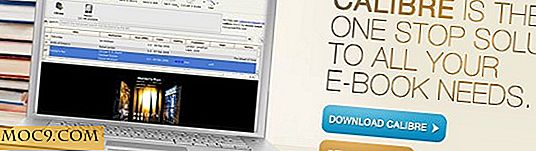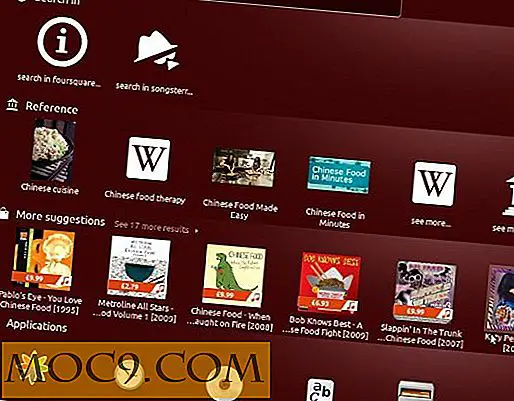Så här lägger du till och tar bort kex från macOS
Kexts, eller kärnförlängningar, expandera den grundläggande funktionaliteten i macOS Darwin-kärna. De är analoga med drivrutinerna under Windows, och de låter kärnan kommunicera med datorns maskinvara. För det mesta behöver dessa filer inget underhåll. Men om du har problem, eller om du sätter ihop en Hackintosh, kan du behöva fitta med en kext eller två.
Var finns Kexts?
Du kan hitta kex på två ställen på din Mac. De flesta lever i katalogen "System / Bibliotek / Extensions" som är det primära hemmet för kexts. Vissa finns också i mappen "/ Library / Extensions", men det är mindre vanligt.
Du kan känna igen filerna med deras .kext-tillägg samt deras plugin-ikon.

Ta bort Kexts
Det finns två sätt att ta bort en kext. Det första sättet är att använda Terminal-kommandot kextunload .
1. Bestäm vilken kext du behöver ta bort. Var helt säker på att du har den rätta. Att ta bort en systemkritisk kext kan orsaka stora problem, och kext namn är ofta kryptiska.
2. Öppna Terminal och skriv följande kommando:
sudo kextunload /System/Library/Extensions/kext.kext
Se till att du ändrar "kext.kext" till namnet på din kextfil. Om till exempel den kext du vill ta bort heter "AppleIntelE1000e.kext" skulle kommandot vara:
sudo kextunload /System/Library/Extensions/AppleIntelE1000e.kext
3. Skriv in ditt administratörslösenord och tryck på Enter.

Om det inte fungerar, kan du också bara tvinga-ta bort kext med hjälp av rm .
1. Använd följande Terminal-kommando för att ta bort kext filen:
sudo rm -rf /System/Library/Extensions/kext.kext
Se till att du ändrar "kext.kext" till namnet på din kextfil. Om till exempel den kext du vill ta bort heter AppleIntelE1000e.kext, skulle kommandot vara:
sudo rm -rf /System/Library/Extensions/AppleIntelE1000e.kext

2. Ange ditt administratörslösenord och tryck på Enter.

3. Starta om datorn.

Installera Kexts automatiskt
Installera kexts är inte lika enkelt som att ta bort dem. Det kan göras manuellt, men det är mycket lättare att använda ett kext installationsverktyg som KextBeast. KextBeast skapades för användning på Hackintoshes, men det fungerar lika bra på en vanilj Mac.
1. Ladda ner KextBeast. Om du inte har ett gratis konto med tonymacx86.com måste du skapa en för att ladda ner filen.
2. Flytta den kextfil du vill installera på skrivbordet. Programmet kommer automatiskt att fungera på alla kextfiler i ~ / Desktop-katalogen, så se till att du har den rätta.

3. Öppna KextBeast och klicka på "Fortsätt".

4. Klicka på "Fortsätt" igen.

5. Välj systemets startdriven som installationsdestination och klicka på "Fortsätt".

6. Markera rutan bredvid "/ System / Library / Extensions" eller "/ Library / Extensions", beroende på var din kext måste installeras. Om du inte vet vilken sak att välja väljer du "/ System / Library / Extensions."

8. Klicka på "Fortsätt".

9. Ange ditt administratörslösenord och klicka på "Installera programvara."

10. Vänta tills installationen är klar och klicka på "Stäng".

11. Starta om datorn.
Installera Kexts manuellt
Kexts kan också installeras manuellt. Det är dock en mer besvärlig process, och din Mac gillar verkligen inte att du installerar kexar så här.
1. Dra och släpp din kextfil i "/ System / Library / Extensions".

2. Klicka på "Godkänn".

3. Ange ditt administratörslösenord.

4. Öppna Terminal och använd kommandot sudo kextload kext.kext att ladda din sudo kextload kext.kext . Se till att du ersätter "kext.kext" med namnet på din kextfil.

5. Ange ditt administratörslösenord.

6. Starta om datorn.
Slutsats
Du borde inte behöva röra med kexar för ofta. Om du behöver ta bort en kext kan du använda Terminal för att radera det utan mycket problem. Och om du behöver installera en kext, använd KextBeast för att förenkla processen.